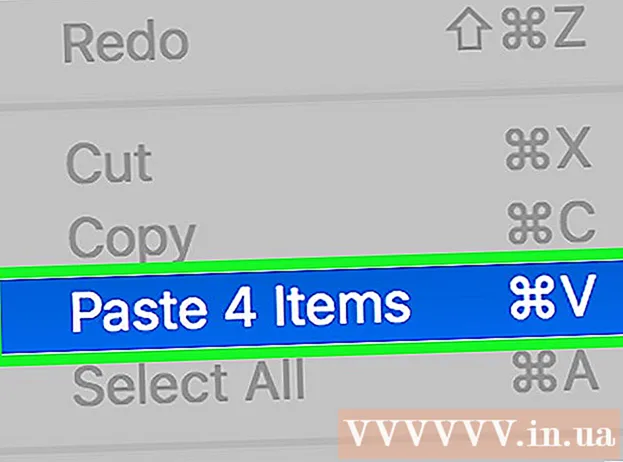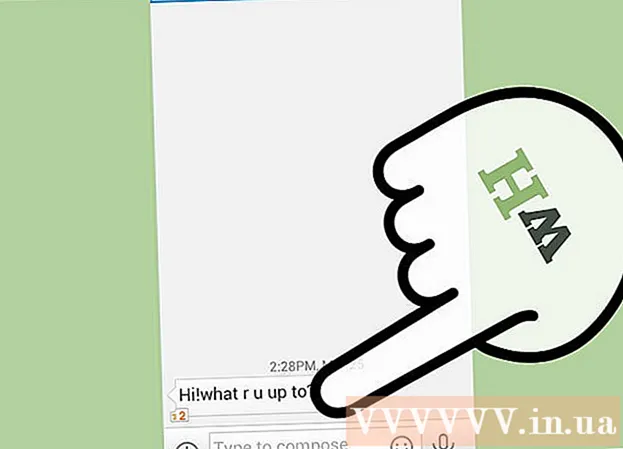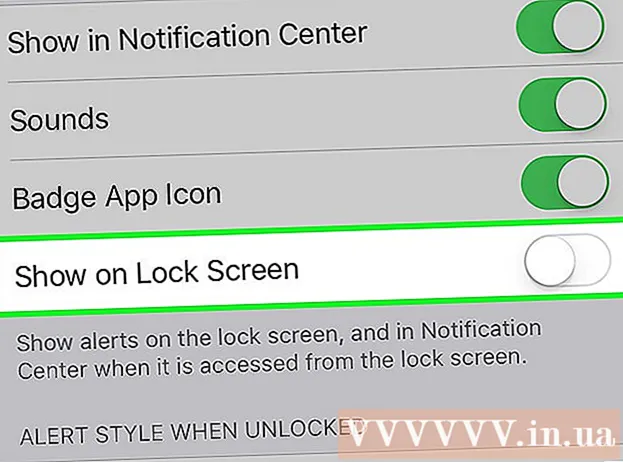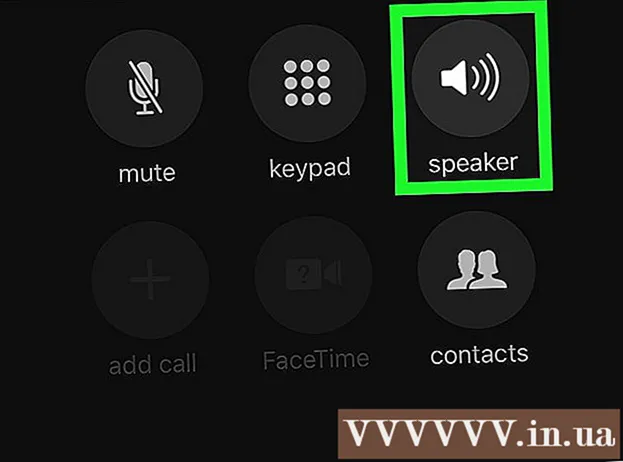Autora:
Randy Alexander
Data De La Creació:
2 Abril 2021
Data D’Actualització:
1 Juliol 2024

Content
L’aspecte o aspecte predeterminat d’Steve i Alex és el que s’obté quan comences a jugar a Minecraft. Aquesta és una aparença senzilla i no destaca res, de manera que molts jugadors sovint volen canviar a una altra pell més única. Els jugadors de Minecraft han creat un munt d’aspectes divertits i creatius que podeu provar amb el vostre personatge.
Passos
Mètode 1 de 3: a l'ordinador
Obriu el lloc web de Minecraft Skindex. Visiteu http://www.minecraftskins.com/. S'obrirà la biblioteca Skin Index (o Skindex).

Tria el teu aspecte. Feu clic a la imatge que vulgueu aplicar al personatge Minecraft.- També podeu cercar un aspecte específic a la barra de cerca superior.
- També podeu crear el vostre propi aspecte si voleu.
- Si voleu veure una llista de tots els looks en lloc de només els populars, feu clic a Darrer (Darrer) o superior (Part superior) a la part superior esquerra de la pàgina.

Feu clic a descarregar (Descarregar). Aquest botó es troba a la part dreta de la pàgina de la imatge. El fitxer skin es descarregarà immediatament al vostre ordinador.- En funció de la configuració del navegador, és possible que hàgiu de seleccionar un directori de desat o confirmar primer la baixada.

Obriu el lloc web de Minecraft. Visiteu https://minecraft.net/. S'obrirà el lloc web de Minecraft.
Feu clic a la icona ☰ a l'extrem superior dret de la pàgina. Apareixerà un menú desplegable.
Feu clic a Perfil (Dossier). Aquesta opció es troba a la part superior del menú desplegable. Després de fer-hi clic, se us redirigirà a la pàgina de skins.
- Si no heu iniciat la sessió a Minecraft, heu d'introduir la vostra adreça de correu electrònic i la vostra contrasenya i fer clic a INICIAR SESSIÓ abans de continuar.
Feu clic a seleccioneu un fitxer (seleccioneu fitxer). Aquest botó blanc es troba a la part inferior de la pantalla.
Seleccioneu el fitxer de la pell. Feu clic al fitxer skin que heu descarregat. Aquest fitxer es troba a la carpeta predeterminada "Baixades" de l'ordinador.
Feu clic a Obert (Obert). Aquesta opció es troba a l'extrem inferior dret de la finestra. El fitxer skin es carregarà a la pàgina del perfil.
Feu clic a Pujar (Pujar). Aquest botó blanc es troba a la part inferior de la pàgina. Per tant, l’aspecte del personatge al compte corrent canviarà.
- Si ara utilitzeu aquest compte per iniciar sessió a Minecraft al vostre ordinador, el personatge es veurà carregat.
Mètode 2 de 3: a Minecraft PE
Nota: No hi ha aspectes personalitzats, a més a més, s’hauran de comprar alguns skin / skin per al joc.
Obriu un navegador mòbil. Podeu obrir Google Chrome o Firefox en qualsevol dispositiu mòbil.
Visiteu el lloc web de Skindex. Aneu a http://www.minecraftskins.com/ en un navegador mòbil.
Tria el teu aspecte. Feu clic a la pell que vulgueu descarregar.
Feu clic a descarregar a la part superior dreta de la pàgina de la imatge. La descripció de la imatge s'obrirà en una nova pestanya del navegador.
Deseu l’aspecte. Manteniu premuda la imatge de la pell i seleccioneu Guardar imatge (Desa la imatge) quan apareix una opció.
Obre Minecraft PE. L’aplicació té la icona d’un bloc de sòl amb una herba a sobre. S'obrirà la pàgina d'inici de Minecraft PE.
Feu clic a la icona del penjador. Aquesta opció es troba a la part inferior dreta de la pantalla.
Feu clic a la icona de la pell buida. Aquesta icona es troba a la dreta de la secció "Per defecte", que trobareu a l'extrem superior esquerre de la pantalla.
Feu clic a Trieu New Skin (Trieu un nou aspecte). Aquest botó mostra la part superior de la finestra "Personalitzada" a la part dreta de la pantalla.
Seleccioneu un aspecte desat. Feu clic a la pell que acabeu de descarregar amb imatges de diversos trossos de nines de paper repartides.
- És possible que hàgiu de seleccionar primer un àlbum (exemple: Rotllo de càmera).
Trieu un model de pell. Feu clic a un model de skin a la finestra emergent.
- Si no esteu segur, podeu triar la plantilla adequada.
Feu clic a Confirmeu (Confirma) a l'extrem inferior dret de la pantalla. L'aspecte que trieu s'establirà com a predeterminat per al vostre personatge. publicitat
Mètode 3 de 3: a la versió de consola
Nota: les pells personalitzades no estan disponibles, a més, cal adquirir algunes pells / packs per a ús dins del joc.
Obre Minecraft. Tria un joc Minecraft des de la biblioteca de la consola de jocs.
- Si heu comprat un disc Minecraft, inseriu-lo a la consola.
Trieu Ajuda i opcions (Opcions i assistència). Aquest element es troba a la meitat de la primera pàgina de Minecraft.
Seleccioneu un element Canviar de pell a la part superior de la pàgina. La pàgina de Skin Packs s’obrirà amb els packs de temes.
Trieu un paquet temàtic. Desplaceu-vos cap amunt o cap avall per veure els diferents paquets.
Tria el teu aspecte. Després de seleccionar un paquet de temes, desplaceu-vos cap a l'esquerra o cap a la dreta per trobar l'aspecte que voleu utilitzar.
- Algunes pells tenen una quota. Si veieu una icona de cadenat a la part inferior dreta de la pell seleccionada, això forma part del paquet premium.
prem el botó A (Xbox) o X (PlayStation). L'aspecte que trieu s'establirà com a predeterminat per al vostre personatge. Apareixerà una marca de verificació verda al quadre de la part inferior dreta.
- Si es tracta d’un tema de pagament, se us demanarà que compreu un pack per a la pell. Podeu prémer el botó B o ◯ per sortir del diàleg.
Consells
- Si no us agraden les pells disponibles en línia, podeu crear les vostres.
- Tot i que Skindex és la pàgina de skin més completa, també hi ha altres llocs que ofereixen pells com http://www.minecraftskins.net/.
Advertiment
- Quan utilitzeu un ordinador, només heu de canviar l’aspecte a través del lloc web oficial de Minecraft.
- Qualsevol lloc web o fitxer de tercers que requereixi un nom d’usuari i una contrasenya de Minecraft conté virus. No proporcioneu mai la informació del vostre compte en baixar skins, tret que estigueu segur que el joc original sol·licita la contrasenya o si esteu canviant els skins al lloc web oficial de Minecraft.
- Si voleu jugar a Minecraft amb amics, no us recomanem que utilitzeu pells restringides quan es juga en multijugador, ja que només es poden utilitzar en un món de sol jugador. . En canvi, jugar sol és una bona idea si utilitzeu una pell restringida.